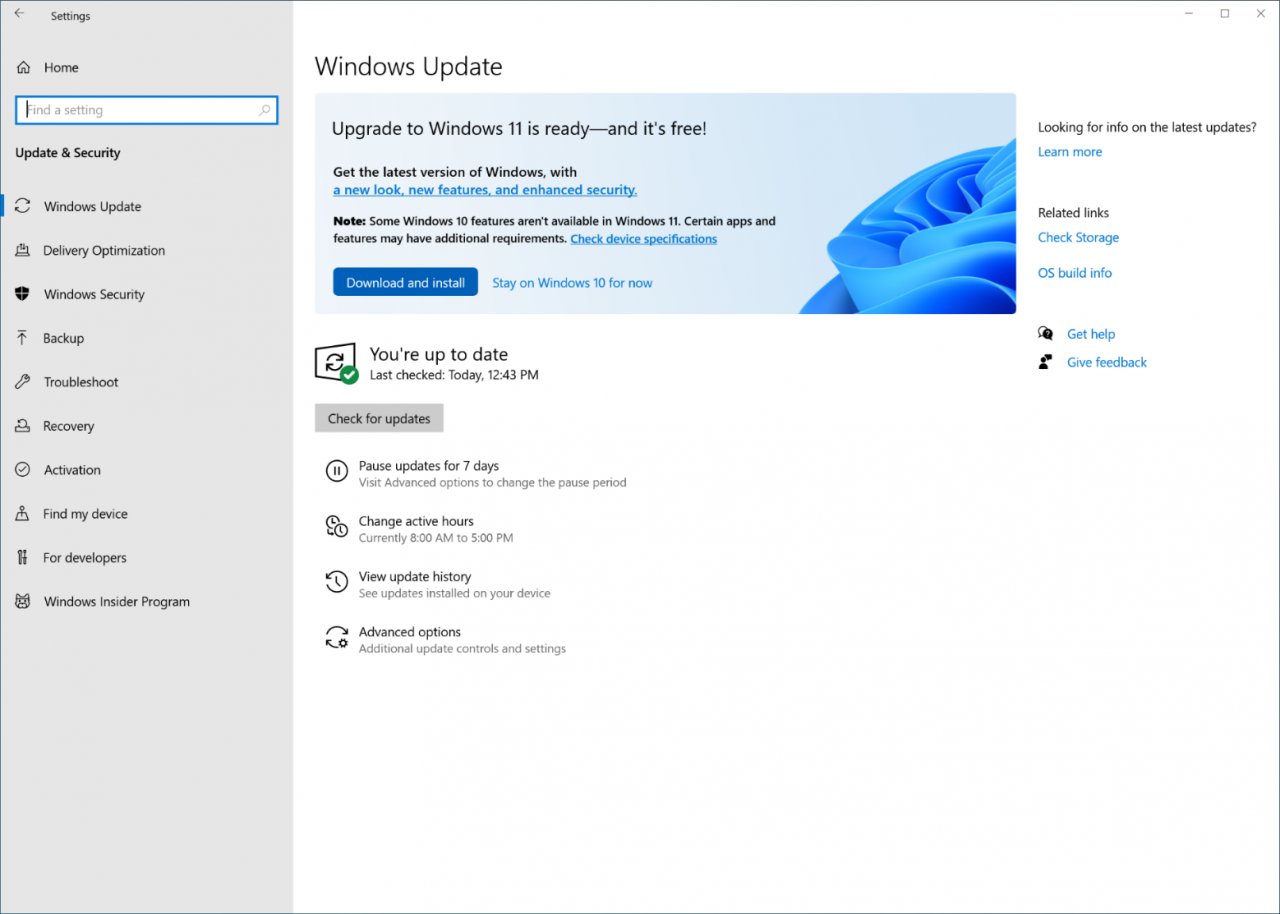Итак, Microsoft выпустила новую операционную систему под названием Windows 11, а также начала распространять её в качестве бесплатного обновления для существующих компьютеров, соответствующих новым минимальным системным требованиям. Ниже вы найдёте информацию о том, как можно обновиться до Windows 11 прямо сейчас.
А если ваш ПК официально не совместим с Windows 11, то перейдите в нашу соседнюю статью, где мы рассказали о способах обхода проверок при обновлении и чистой установке системы.
Центр обновления Windows
Если вы используете операционную систему Windows 10, то с помощью приложения PC Health Check вы можете проверить, соответствует ли ваш ПК минимальным системным требованиям для Windows 11. Если всё в порядке, то зайдите в «Параметры» -> «Обновление и безопасность» -> «Центр обновления Windows» и проверьте наличие обновлений. Если обновление доступно для вашего устройства, то вам будет предложено перейти на Windows 11. Просто нажмите на кнопку «Загрузить и установить», если вы готовы к обновлению.
Media Creation Tool
Также Microsoft выпустила обновлённую утилиту Media Creation Tool, при помощи которой можно как легко обновиться до новой версии системы, так и создать ISO-образ для последующей чистой установки. Просто скачайте приложение по этой ссылке, запустите его и следуйте инструкциям, появляющимся на экране.
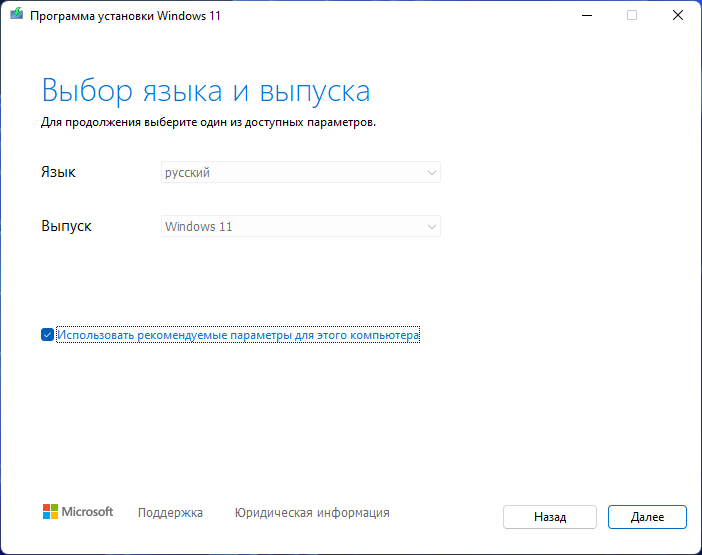
Upgrade Assistant
«Помощник по установке Windows 11» является ещё одним довольно удобным инструментом для обновления компьютера до Windows 11. Скачайте утилиту по этой ссылке, запустите и следуйте простым инструкциям, появляющимся на экране.
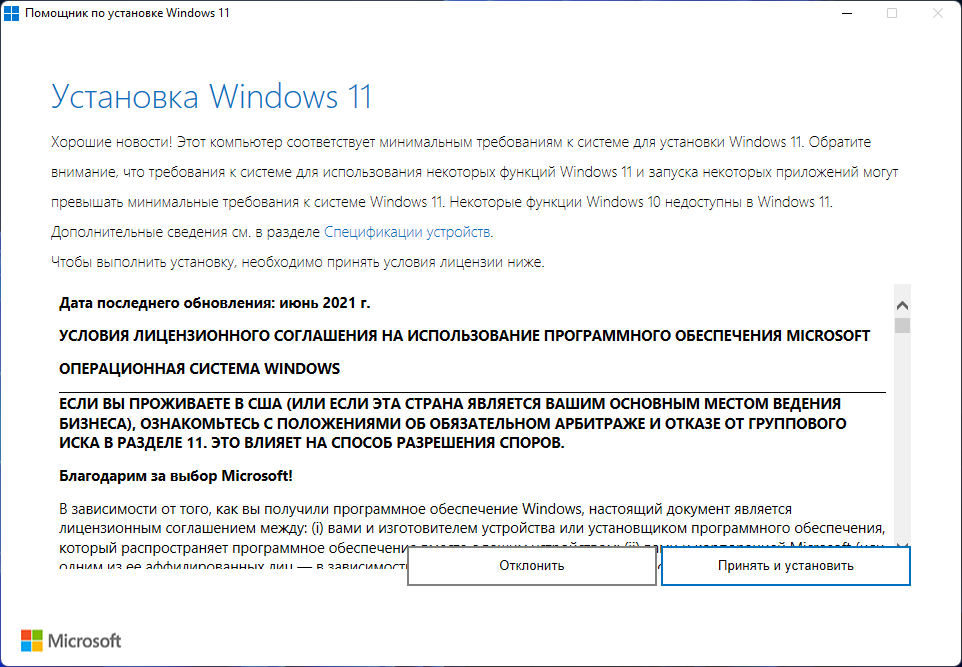
ISO-образы
И, наконец, вы можете скачать ISO-образ Windows 11 с официального сайта Microsoft, который можно использовать для чистой установки системы на компьютере. Но, в отличие от Media Creation Tool, вам нужно будет самостоятельно создать загрузочную флешку.